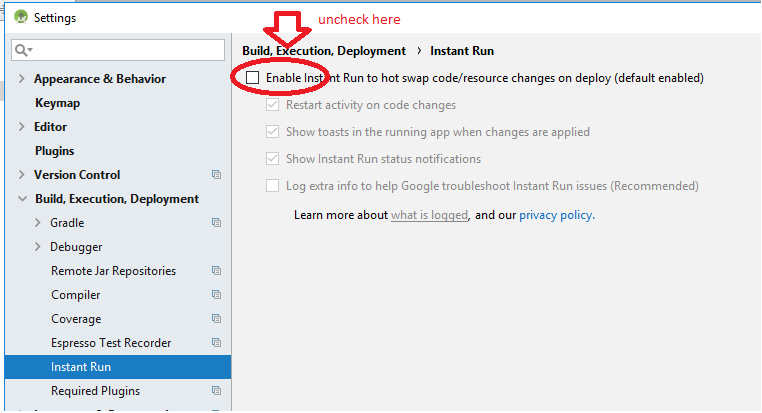Android Studio: Échec De L'Installation De L'Application
j'ai essayé d'apprendre à utiliser Android Studio mais quand j'ai essayé d'exécuter un des programmes d'échantillon je reçois ce message d'erreur:
L'Installationa échoué avec le message null. Il est possible que ce problème soit résolu en désinstallant une version existante de l'apk si elle est présente, puis en la réinstallant.
avertissement: désinstaller supprimera les données de l'application!
voulez-vous pour désinstaller l'application existante?
j'ai essayé de le faire sur 5 autres programmes d'échantillon et tous me donnent cette erreur. Quelqu'un sait-il comment résoudre ce problème?
24 réponses
J'utilise Redmi 3S mobile. J'ai eu le même problème.
Solution : cette question est fréquente sur Les Téléphones Xiaomi tournant MIUI 8 . Ceci peut être résolu en désactivant les optimisations MIUI des Options des développeurs dans L'application Settings. Puis recompiler l'application et voilà qu'elle fonctionne.
Settings --> Additional settings --> Developer options --> Turn Off MIUI optimization
ou
Settings --> Developer options --> Turn Off MIUI optimization
j'ai eu le même problème, il suffit de choisir le projet propre puis de reconstruire le projet à partir du menu construire , il est résolu mon problème
Désactiver Instant Exécuter
Préférences > Construire, L'Exécution, Le Déploiement > Instantanée Run
Source: commentaire de @user77309
allez à Paramètres > Applications. Vous avez probablement l'application installée pour les autres utilisateurs (j'ai eu le même problème avec un Moto G, je ne vois pas l'application parmi d'autres applications, mais il était encore parmi mes applications dans les Paramètres). Essayez de le trouver et supprimer pour tous les utilisateurs.
Si le problème est celui-ci, vous trouverez l'application à la fin de la liste (dans Paramètres > Applications > Toutes)
Toutes les applications marquées comme "Non installé" sont toujours là et vous ne pouvez pas installez les mêmes applications avec Android Studio jusqu'à ce qu'elles soient là
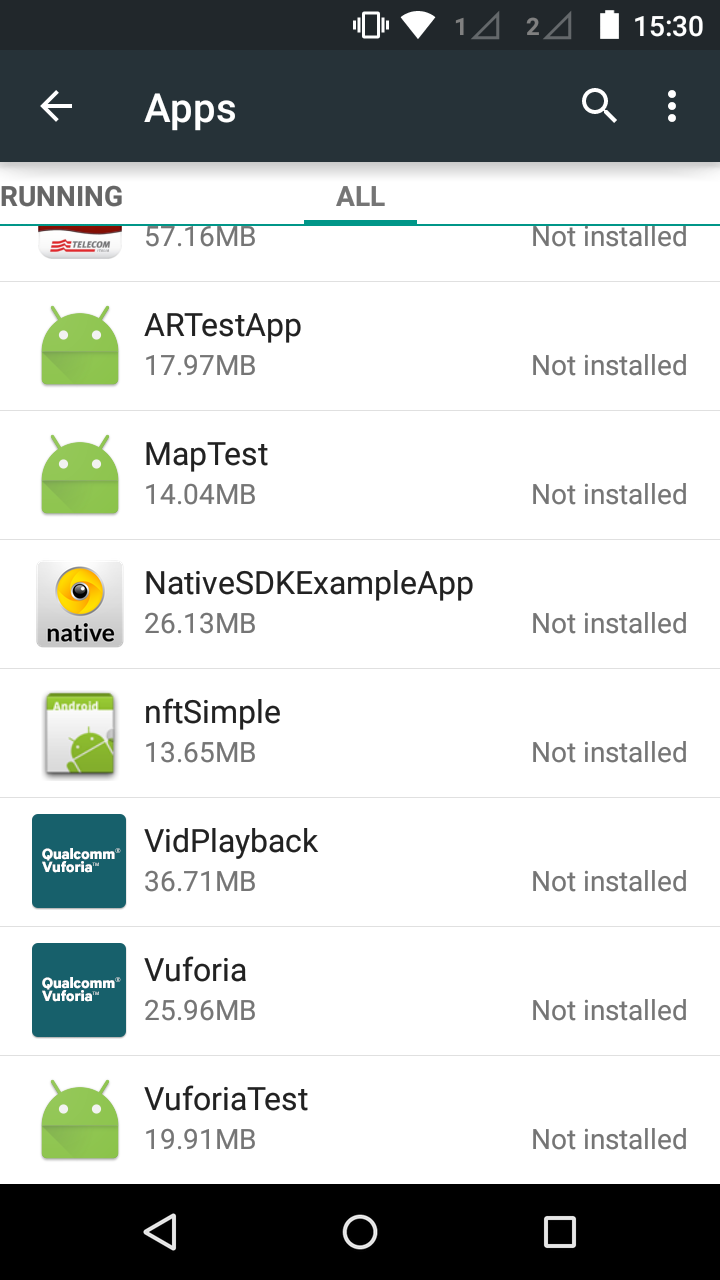
Aujourd'hui, j'ai corrigé cette erreur facilement.
Chemin: Android Studio De Préférence Et De Construire, L'Exécution, Le Déploiement / Instantané Run
Aller à Android Studio Préférence (pour Mac) ou Paramètres " (pour windows)
Choisir Construire, l'Exécution, le Déploiement de l'onglet
Choisir Course Instantanée
Décocher la case Activer Instantanée Run hot swap code/ressources modifications sur deply (activé par défaut)
ça me va!!
cela se produit lorsque votre application utilise n'importe quelle bibliothèque et il y a aussi une application installée dans votre appareil qui utilise la même bibliothèque. Allez à gradle et tapez:
android{
defaultConfig.applicationId="your package"
}
cela résoudra votre problème.
Étape 1: Allez dans "Paramètres" → trouver "Options du développeur" dans le système, et cliquez.
Étape 2: Activez "Verify apps over USB" dans la section de débogage.
Étape 3: Essayez "Run app" dans Android Studio à nouveau!
and you should also TURN ON following fields inside "Developer option" .....
1: allumer- > "installer via USB "field
INSUFFICIENT_STORAGE
Solution: nettoyer le rangement des téléphones
attention Android Studio log:
open: Permission denied
open: Permission denied
pkg: /data/local/tmp/com.example......... Failure [INSTALL_FAILED_INSUFFICIENT_STORAGE]
Quelques solutions:
1 Construction - > Projet Propre
2 Build -> Projet De Reconstruction De
3 Construit - > Faire Le Projet
4 Retirez votre application de l'appareil et essayez d'installer à nouveau
5 Mo vous avez des problèmes avec la version actuelle de votre application(essayez de tirer branche réelle). Aussi, vous pouvez vérifier sur votre emmulator, si votre application est en cours d'exécution.
6 essayer d'utiliser 1,2,3,4 solutions.
j'avais le même problème, et j'ai découvert que c'était le câble USB que j'utilisais qui causait le problème.
Changer le câble USB a réglé le problème, et je pourrais installer avec succès l'application après.
Désinstaller de AVD a fonctionné pour moi. Après sa réinstallation, il a fonctionné
dans l'appareil réel faire les tâches ci-dessous..
1.nettoyer toute la mémoire cache.
2.Vérifiez l'espace de stockage interne (si l'espace est juste 500 Mo libre, puis enlever certaines données ou application dans le stockage interne maintenir au moins 1 Go Espace.
3.encore une fois, nettoyez toute la mémoire cache.
4.maintenant goto android studio ou eclipse cliquez sur app goto run sélectionnez l'appareil et lancez J'espère app installer et il sera exécuté..!!!
pour la première installation d'applications dans un appareil, activer l'option de développeur qui est mentionné dans le post ci-dessus. Pour faire face au problème lors de l'installation d'applications à partir de l'outil, suivez les étapes ci-dessous....
En activant une option dans les paramètres, vous pouvez installer des applications directement. D'erreur disparaît.
Pour MI utilisateurs: Allez dans Paramètres-> Paramètres supplémentaires - > Confidentialité - > Sources Inconnues (faites-le Activer)) Pour les Utilisateurs Normaux: Allez dans Paramètres-> Sécurité> sources Inconnues (la faire activer)
il suffit de fermer Android Studio (et émulateur) puis ré-ouverture réparé pour moi. Une fois que j'ai redémarré l'application, l'apk s'est réinstallé avec succès et l'application a fonctionné correctement.
m'est Arrivé aussi: Pour la première fois, il dit- Échec [INSTALL_FAILED_CONFLICTING_PROVIDER] À la seconde fois, il dit- DELETE_FAILED_INTERNAL_ERROR
à cause du nouveau com.Google.Android.GMS ' version 8.3.0
le ramener à 8.1.0 résolu le problème dans mon cas
j'avais la même erreur, mais je l'ai corrigée après avoir réinstallé le HAXM. Ce problème est causé par le fait que le périphérique virtuel ne démarre pas correctement. Si votre périphérique garder les afficher sur l'écran "Android" ou l'écran est noir, il n'ont pas encore commencé, vous avez à attendre plus pour qu'il démarre correctement, alors il doit exécuter. Si elle est trop lente, peut-être que vous devriez trouver un moyen d'accélérer L'appareil virtuel Android (AVD). Les ordinateurs Intel ont l'HAXM (accélération matérielle de l'exécution du gestionnaire).
dans mon ordinateur ne démarrait pas à cause du HAXM ne fonctionnait pas, je l'ai corrigé en réinstallant le HAXM, en le téléchargeant à partir du site intel: " https://software.intel.com/en-us/android/articles/intel-hardware-accelerated-execution-manager "
puis j'ai réglé la mémoire HAXM max à 1536MB dans l'installation, pour ne pas avoir le problème de cet autre post, que vous avez peut-être et que j'avais aussi: " HAXM configuration dans android studio "
après tout, ça a bien marché.
android {
buildTypes {
debug {
debuggable true
}
et
Dans L'AndroidManifest.fichier xml, ajouter android: debuggable= "true" à l'élément <application> .
https://developer.android.com/studio/run/device.html#setting-up
ça me va..
j'ai résolu le problème en supprimant tout simplement mon dossier /build et en reconstruisant (menu Build > rebuild project).
récemment, je trouve aussi le même problème et il y a quelques raisons derrière cela, mais je vous donne 3
- dans votre téléphone dans le paramètre allez à "option développeur" et activez le débogage USB
- aussi, cochez la" Installation via USB " est également sur L'Option de développeur lui-même.
- dans Android Studio, allez au fichier - > paramètres - > construction, exécution, déploiement - > exécution instantanée et décochage de L'exécution instantanée
Il doit travailler.
ce problème me cause à cause du chemin du projet . Y:\Example&SourceCode avec et Donc je change le chemin du projet en un autre sans caractères spéciaux. Maintenant, Il est très bien.
Je résous ce problème par: Activer L'Instant Exécuter
Paramètres>Construction, Exécution, Déploiement>Exécution Instantanée
pour moi, il n'a commencé à fonctionner qu'après que j'ai redémarré l'appareil (Motorola-Nexus-6).
(j'ai également essayé de nettoyer, désactiver "instant run", rouvrir Android Studio, vérifié les applications installées pour être sûr qu'il n'y a pas de heurts, désactiver et reenable Debug mode dans le téléphone, reconnecter le câble USB)
j'ai fait face à ce problème depuis que j'ai mis à niveau les outils de construction de 26.0.2 à 27.0.3. De retour, nettoyer et reconstruire résoudre le problème. J'ai aussi dégradé la version du plugin gradle de 3.1.3 à 3.0.1 car la dernière version supplantait les outils de construction à la dernière version.